在购买
笔记本电脑时,
显卡配置是一个重要的参考因素,显卡性能的强弱直接影响到电脑的图形处理能力,对于游戏玩家、设计师等对图形性能有较高要求的用户来说,选择一款性能强大的显卡尤为重要,如何查看笔记本电脑的显卡配置参数呢?本文将为您详细介绍。,1、按下键盘上的“Win+R”组合键,打开“运行”窗口。,
 ,2、在“运行”窗口中输入“dxdiag”,然后点击“确定”。,3、系统将自动打开“DirectX诊断工具”窗口,在这个窗口中,您可以查看到电脑的显卡型号、显存大小、驱动版本等信息。,1、按下键盘上的“Win+X”组合键,打开系统菜单。,2、在系统菜单中选择“设备管理器”。,3、在设备管理器窗口中,找到并展开“显示适配器”选项。,4、在展开的列表中,您可以看到电脑上安装的显卡型号,双击显卡型号,可以查看显卡的详细信息,如驱动程序、电源管理等。,除了系统自带的工具外,您还可以使用一些第三方软件来查看显卡配置,如GPU-Z、HWiNFO等,这些软件可以提供更详细的显卡信息,如显卡的核心频率、显存频率、流处理器数量等,以下是使用GPU-Z查看显卡配置的方法:,1、访问GPU-Z官网(gpu-z.com),下载并安装GPU-Z软件。,2、安装完成后,打开GPU-Z软件,您可以看到电脑上安装的显卡型号、显存大小、核心频率等信息。,
,2、在“运行”窗口中输入“dxdiag”,然后点击“确定”。,3、系统将自动打开“DirectX诊断工具”窗口,在这个窗口中,您可以查看到电脑的显卡型号、显存大小、驱动版本等信息。,1、按下键盘上的“Win+X”组合键,打开系统菜单。,2、在系统菜单中选择“设备管理器”。,3、在设备管理器窗口中,找到并展开“显示适配器”选项。,4、在展开的列表中,您可以看到电脑上安装的显卡型号,双击显卡型号,可以查看显卡的详细信息,如驱动程序、电源管理等。,除了系统自带的工具外,您还可以使用一些第三方软件来查看显卡配置,如GPU-Z、HWiNFO等,这些软件可以提供更详细的显卡信息,如显卡的核心频率、显存频率、流处理器数量等,以下是使用GPU-Z查看显卡配置的方法:,1、访问GPU-Z官网(gpu-z.com),下载并安装GPU-Z软件。,2、安装完成后,打开GPU-Z软件,您可以看到电脑上安装的显卡型号、显存大小、核心频率等信息。,
 ,部分笔记本电脑可以通过BIOS设置查看显卡配置,以下是操作步骤:,1、重启电脑,开机时按F2或Del键进入BIOS设置界面,不同品牌的电脑进入BIOS的方式可能有所不同,请参考电脑说明书。,2、在BIOS设置界面中,找到并进入“Advanced”(高级)或“Configuration”(配置)选项。,3、在高级或配置选项中,找到并进入“Graphics Configuration”(图形配置)或“Internal Graphics”(内置图形)选项。,4、在图形配置或内置图形选项中,您可以看到显卡的相关信息,如显卡模式(集成显卡或独立显卡)、显存大小等。,通过以上方法,您可以查看到笔记本电脑的显卡配置参数,在购买笔记本电脑时,建议您根据自己的需求选择合适的显卡配置,以确保电脑的性能满足您的使用需求。,相关问题与解答:,1、Q:为什么我的电脑没有显卡配置信息?,A:可能是您的电脑使用的是集成显卡,集成显卡的信息通常包含在CPU或主板的信息中,而不是单独显示为一个显卡设备,如果您的电脑没有安装显卡驱动程序,也可能导致无法查看到显卡配置信息,建议安装显卡驱动程序后再次尝试查看。,
,部分笔记本电脑可以通过BIOS设置查看显卡配置,以下是操作步骤:,1、重启电脑,开机时按F2或Del键进入BIOS设置界面,不同品牌的电脑进入BIOS的方式可能有所不同,请参考电脑说明书。,2、在BIOS设置界面中,找到并进入“Advanced”(高级)或“Configuration”(配置)选项。,3、在高级或配置选项中,找到并进入“Graphics Configuration”(图形配置)或“Internal Graphics”(内置图形)选项。,4、在图形配置或内置图形选项中,您可以看到显卡的相关信息,如显卡模式(集成显卡或独立显卡)、显存大小等。,通过以上方法,您可以查看到笔记本电脑的显卡配置参数,在购买笔记本电脑时,建议您根据自己的需求选择合适的显卡配置,以确保电脑的性能满足您的使用需求。,相关问题与解答:,1、Q:为什么我的电脑没有显卡配置信息?,A:可能是您的电脑使用的是集成显卡,集成显卡的信息通常包含在CPU或主板的信息中,而不是单独显示为一个显卡设备,如果您的电脑没有安装显卡驱动程序,也可能导致无法查看到显卡配置信息,建议安装显卡驱动程序后再次尝试查看。,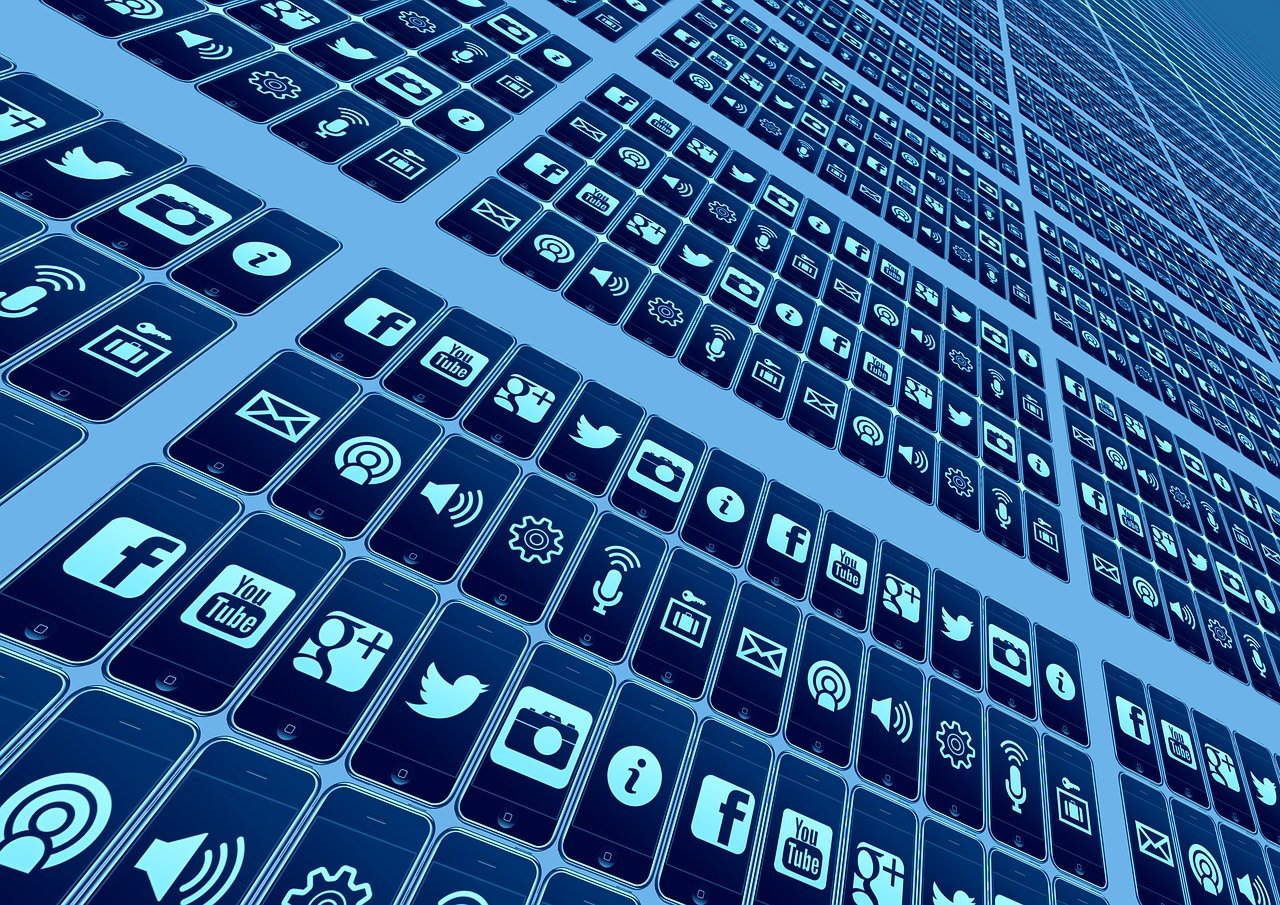
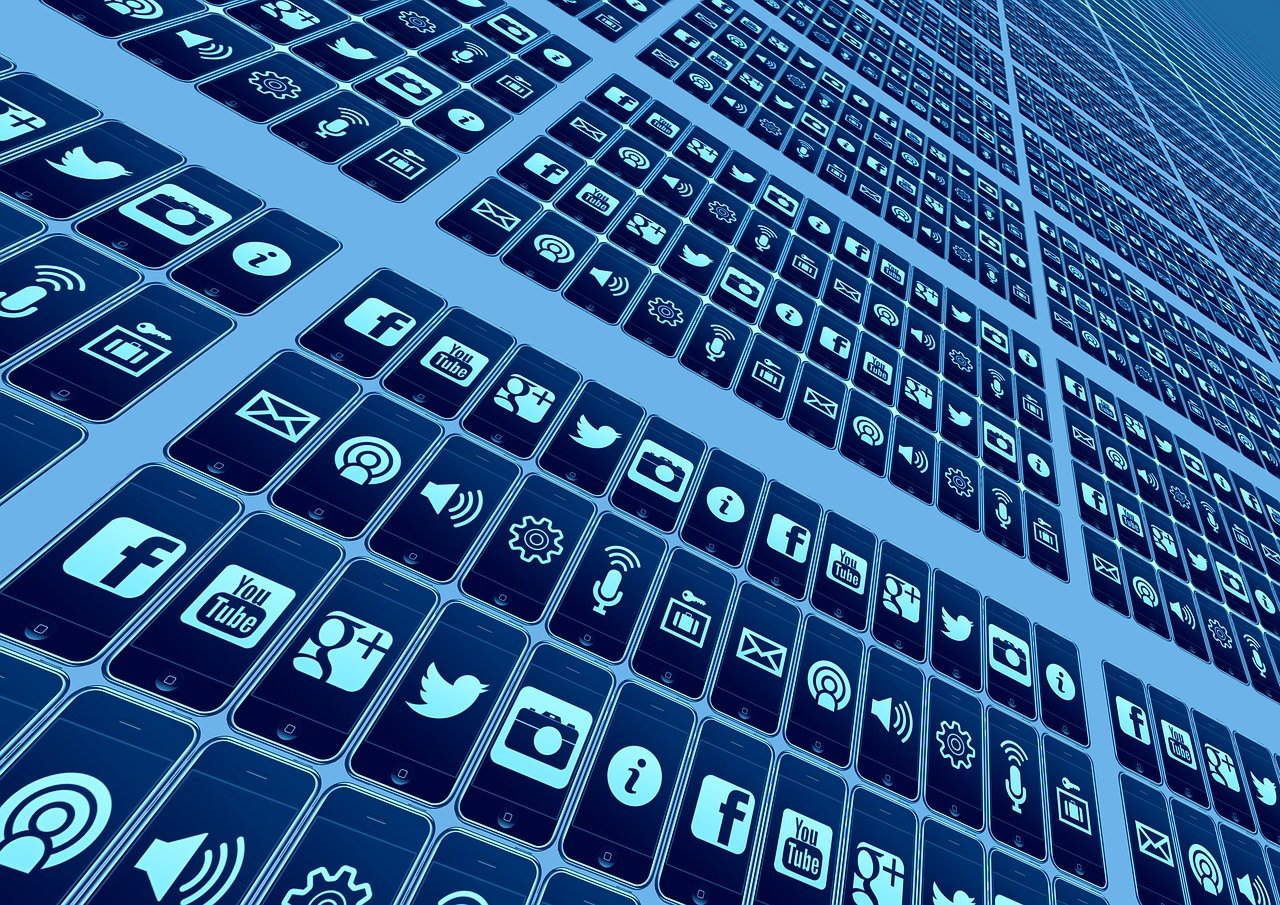 ,2、Q:如何判断笔记本电脑的显卡性能?,A:显卡性能主要取决于显卡的核心、显存、带宽等因素,核心越新、显存越大、带宽越高的显卡性能越好,还可以参考3DMark等专业软件的测试结果来判断显卡性能。,3、Q:如何更新笔记本电脑的显卡驱动程序?,A:通常可以通过以下几种方式更新显卡驱动程序:一是访问显卡制造商的官网,根据型号查找并下载最新的驱动程序;二是使用Windows自带的“设备管理器”更新驱动程序;三是使用第三方驱动更新软件,如驱动精灵、驱动人生等。,4、Q:独立显卡和集成显卡有什么区别?,A:独立显卡和集成显卡的主要区别在于它们是否独立于CPU工作,独立显卡有自己的处理器和显存,性能较强,但功耗较高;集成显卡则与CPU共享处理器和显存,性能较弱,但功耗较低,独立显卡通常用于高性能计算和游戏等场景,而集成显卡则适用于日常办公和轻度娱乐等场景。,
,2、Q:如何判断笔记本电脑的显卡性能?,A:显卡性能主要取决于显卡的核心、显存、带宽等因素,核心越新、显存越大、带宽越高的显卡性能越好,还可以参考3DMark等专业软件的测试结果来判断显卡性能。,3、Q:如何更新笔记本电脑的显卡驱动程序?,A:通常可以通过以下几种方式更新显卡驱动程序:一是访问显卡制造商的官网,根据型号查找并下载最新的驱动程序;二是使用Windows自带的“设备管理器”更新驱动程序;三是使用第三方驱动更新软件,如驱动精灵、驱动人生等。,4、Q:独立显卡和集成显卡有什么区别?,A:独立显卡和集成显卡的主要区别在于它们是否独立于CPU工作,独立显卡有自己的处理器和显存,性能较强,但功耗较高;集成显卡则与CPU共享处理器和显存,性能较弱,但功耗较低,独立显卡通常用于高性能计算和游戏等场景,而集成显卡则适用于日常办公和轻度娱乐等场景。,

 国外主机测评 - 国外VPS,国外服务器,国外云服务器,测评及优惠码
国外主机测评 - 国外VPS,国外服务器,国外云服务器,测评及优惠码















